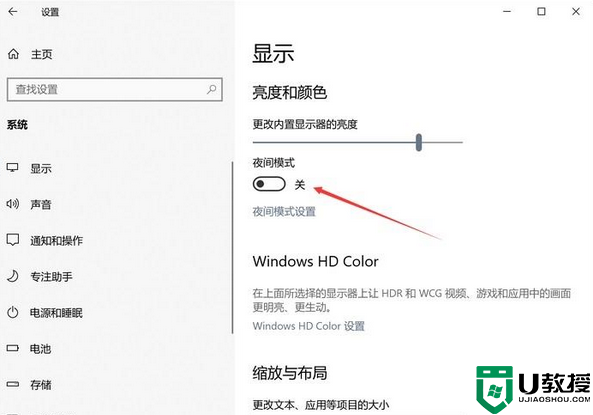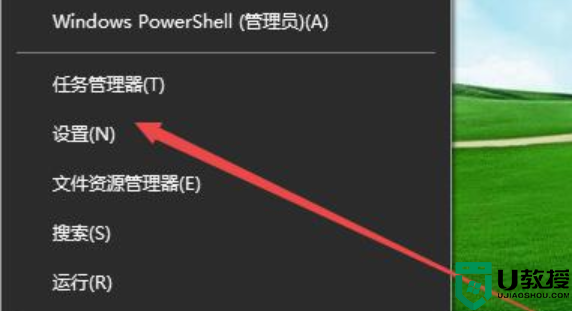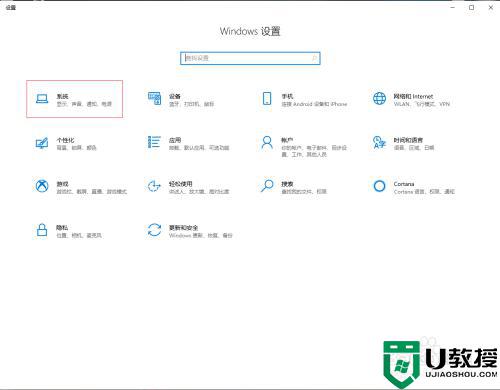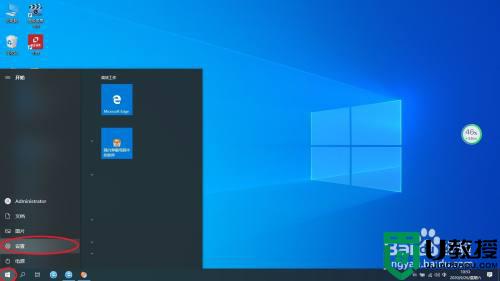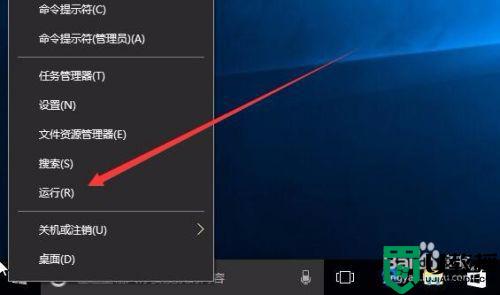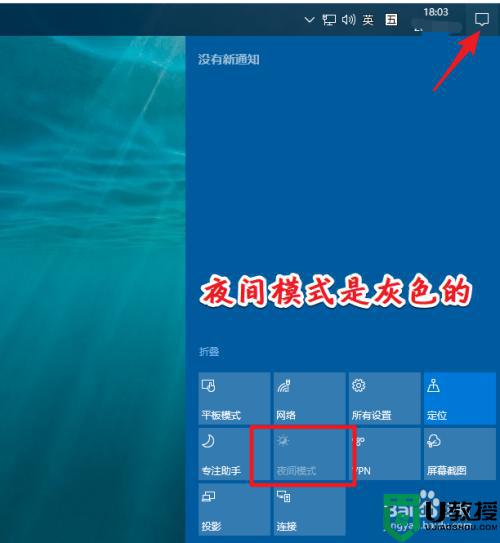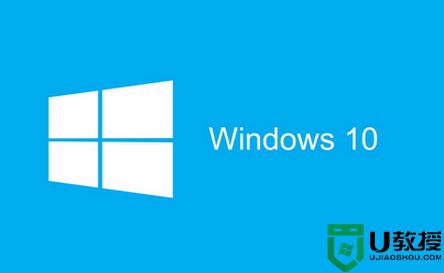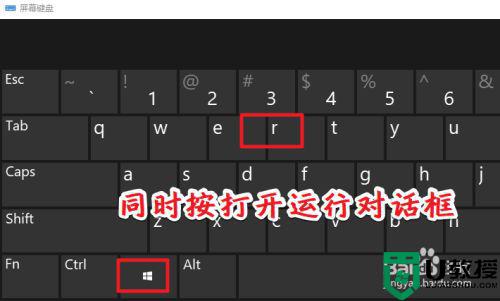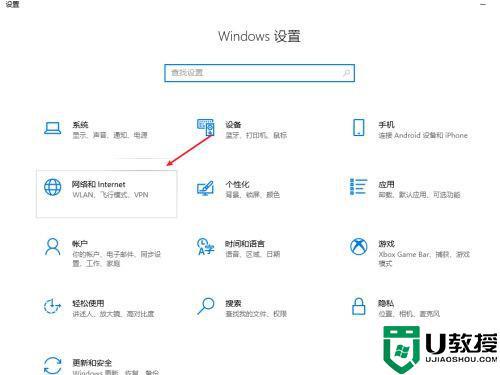win10怎么永久关闭夜间模式 win10关闭夜间模式的详细步骤
时间:2021-03-11作者:mei
现在很多小伙伴将电脑系统升级为win10专业版,win10系统内置有夜间模式,它也被称为黑暗模式或深色模式,开启夜间模式后显示器将在夜间显示让眼睛更加舒适的暖色调。一些小伙伴在win10系统上开启夜间模式后想要关闭,这该怎么操作?本篇教程细说一下win10关闭夜间模式的详细步骤。
具体方法如下:
1、打开电脑,单击左下方”开始键“符号。
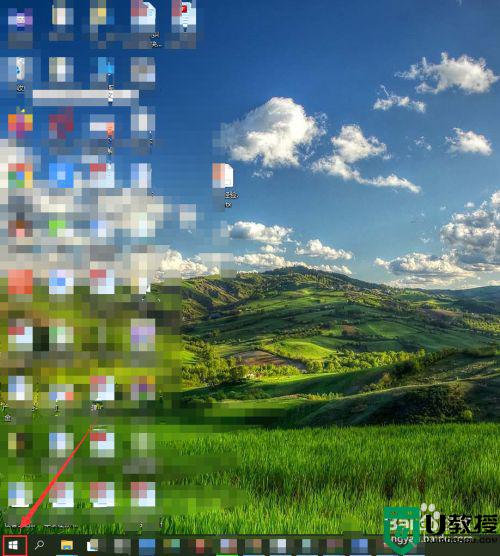
2、在弹出窗口中,找到“设置”选项并单击它。
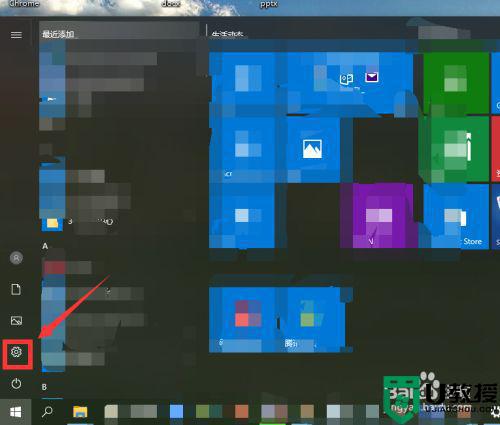
3、在“Windows设置”窗口中,找到”系统“选项并单击它。
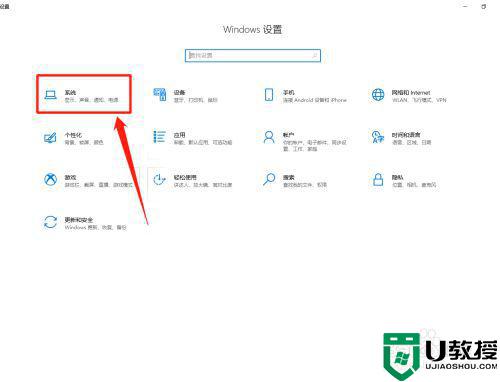
4、在弹出“显示”窗口中,找到“夜间模式”选项并单击“开关”关闭。
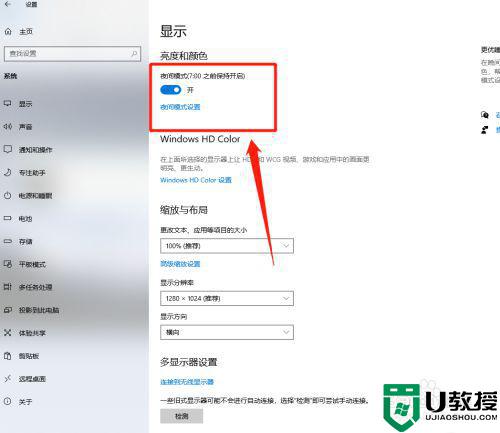
5、在”显示“窗口中,查看Win10系统关闭夜间模式的设置效果。
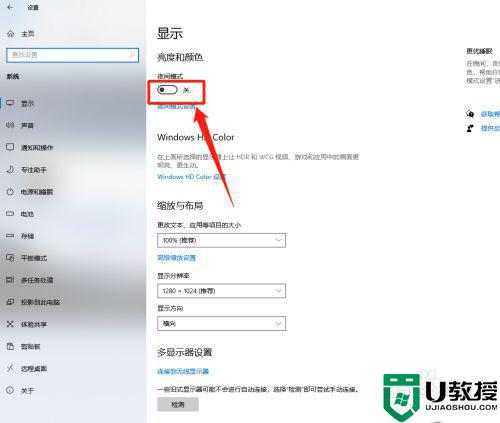
Win10在夜晚开启夜间模式可以保护眼睛,如果在白天想关闭夜间模式可以试着上述教程操作。